Pour les cours à distance il est obligatoire d’avoir une webcam. Consulter la liste du matériel nécessaire.
Vous devez télécharger et installer Zoom, une seule fois. Lorsque cette étape est réalisée, vous n’avez pas à la refaire.
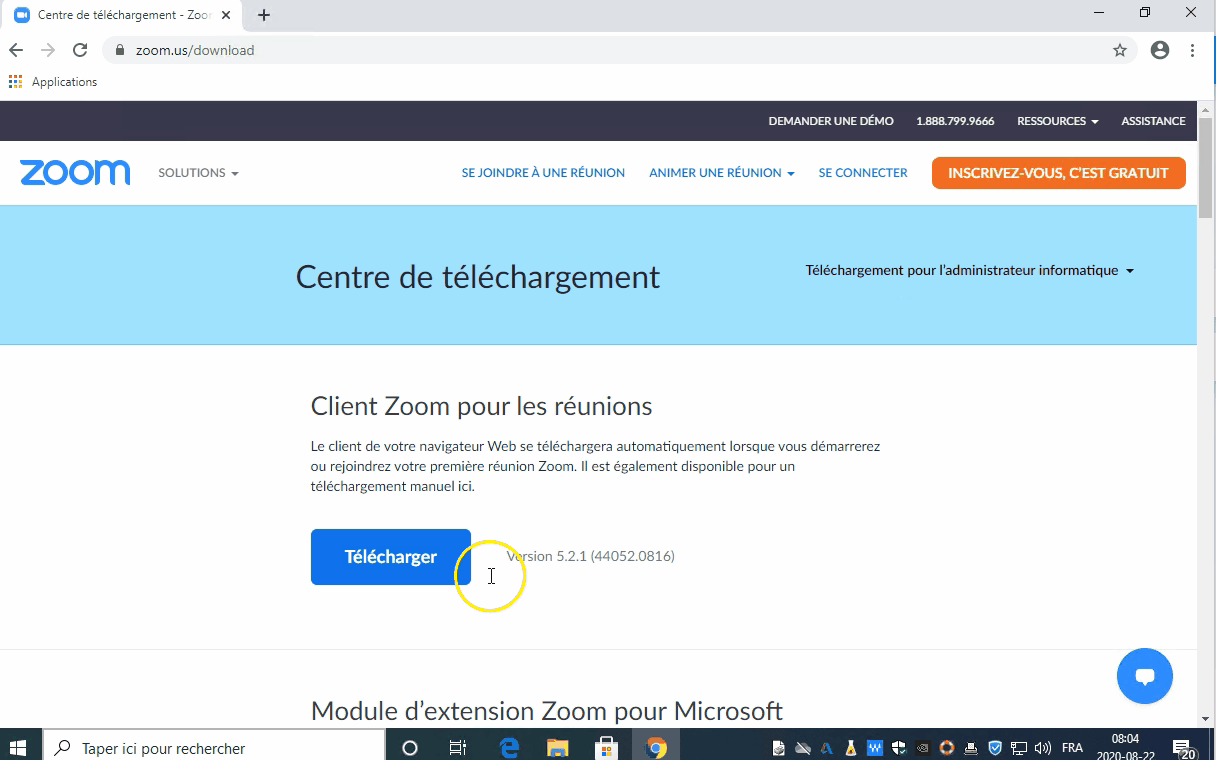
Vous pourrez démarrer votre classe à distance que 5 minutes avant le début de celle-ci.
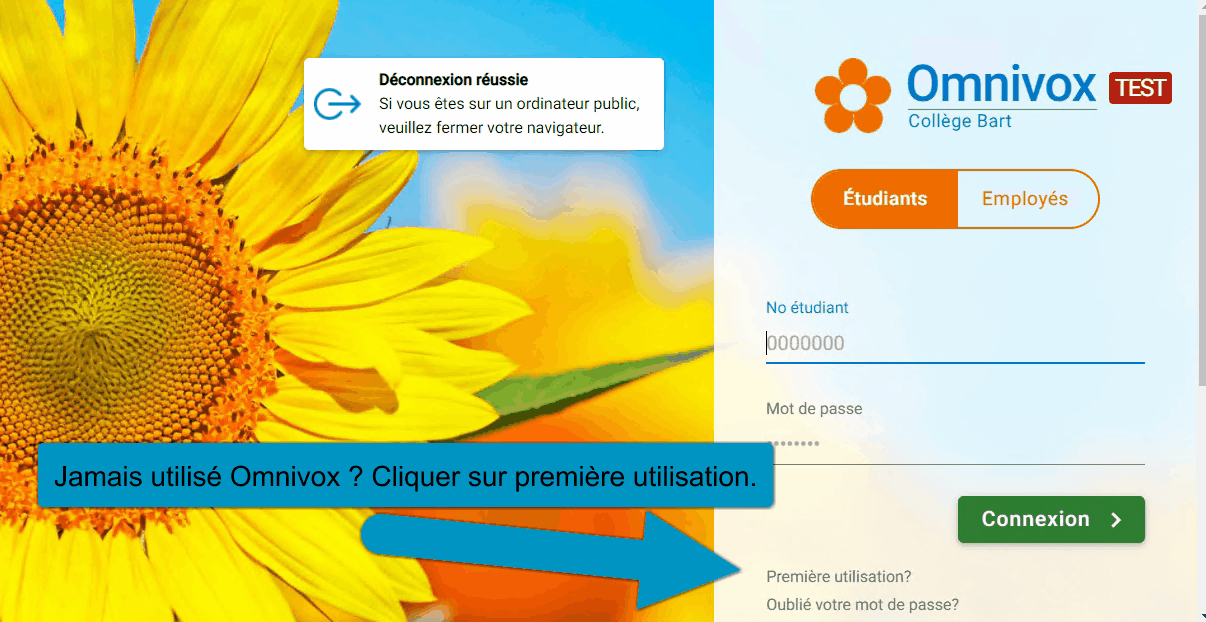
Pour activer votre compte Omivox, vous devez avoir en main votre numéro d’étudiant ainsi que votre code permanent.
- Vous devriez être en mesure de trouver votre numéro d’étudiant sur la documentation d’admission du collège.
- Pour ce qui est de votre code permanent, il se trouve sur vos documents du secondaire.
Durant le processus, vous allez créer un mot de passe qui sera utilisé uniquement pour Omnivox.
Vous pouvez joindre l’aide technique, si vous éprouvez des problèmes de connexion.
Consulter les vidéos de formation pour zoom : https://bart.screencasthost.com/channels/cYj0DdV1Mk
Beaucoup d’enseignants vont enregistrer la portion théorique de leur cours et le distribuer à leur étudiant. Dans certains cas, l’enseignant peut décider de ne pas donner accès aux enregistrements. Veuillez contacter votre enseignant en cas de doute.
L’enregistrement ne remplace pas un cours, il est un outil d’appoint. Réécouter votre cours plusieurs fois, ne vous donne pas des explications différentes, mais toujours la même. Si vous n’avez pas compris une portion de votre cours, contacter votre enseignant pour avoir des explications additionnelles.
Vous pouvez utiliser des appareils iOS et Android
Vous devez télécharger Zoom et Omnivox pour être en mesure d’assister à vos cours sur mobile. Vous devrez lancer votre cours depuis Omnivox Mobile.
Consulter la page suivante : https://bart911.ca/aide/